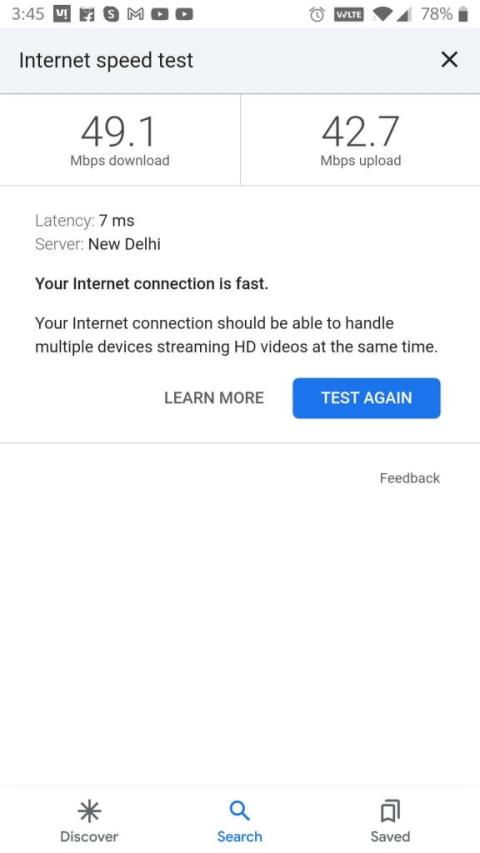WhatsApp は世界で最も人気のあるメッセージング アプリの1 つで、アクティブ ユーザー数は 20 億人を超えています。テキストメッセージング、音声通話やビデオ通話、ファイル共有などの幅広い機能を提供します。WhatsApp が追加した新しい機能の 1 つは画面共有です。この機能を使用すると、ビデオ通話中に他の WhatsApp ユーザーと電話画面を共有できます。
画面共有は便利な機能ですが、場合によっては機能しなくなることがあります。この問題が発生する理由はいくつかありますが、修正するためにできることもいくつかあります。この記事では、WhatsApp の画面共有の問題に対する最も一般的な解決策をいくつか紹介します。問題のトラブルシューティングと画面共有の再開に役立つ追加のヒントも提供します。
WhatsAppの画面共有が機能しない問題を修正
WhatsApp の画面共有は、ビデオ通話中に電話の画面を別のユーザーと共有できる便利な機能です。これは、プレゼンテーションを行ったり、アプリの使用方法を誰かに示したり、プロジェクトで共同作業したりするなど、さまざまな目的に役立ちます。
ただし、WhatsApp の画面共有機能が正しく動作しない場合があります。画面の共有に問題がある場合は、解決できることがいくつかあります。
1. インターネット接続を確認する
あなたと他のユーザーが強力なインターネット接続を持っていることを確認してください。インターネット接続が弱い、または不安定であると、画面共有の問題など、WhatsApp でさまざまな問題が発生する可能性があります。画面共有セッションを開始する前に、安定した Wi-Fi またはデータ接続があることを確認してください。
それを確認するには、speedtest.comにアクセスし、インターネット速度がWhatsApp で画面を共有するのに十分な速さであることを確認します。
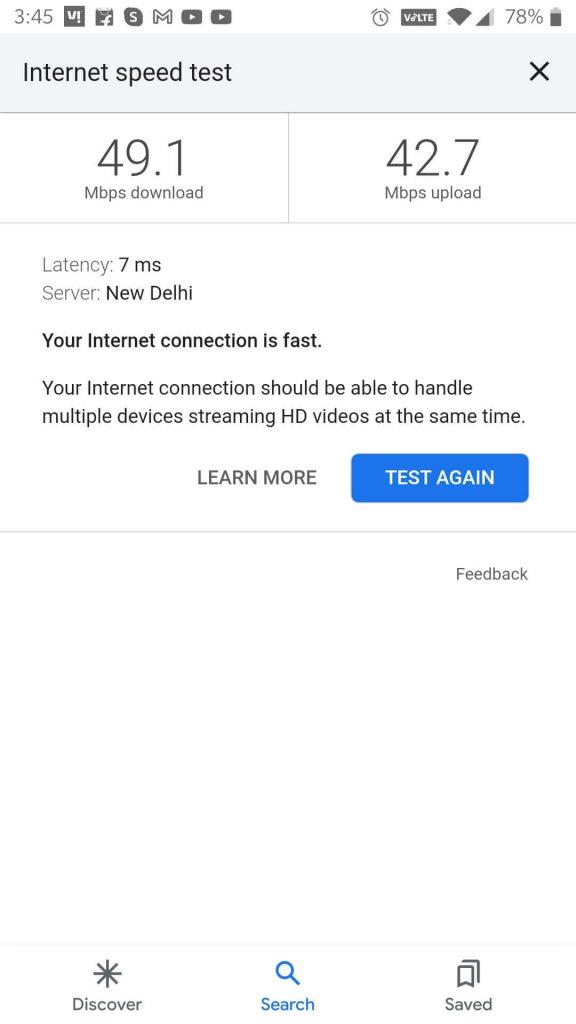
2. WhatsAppを更新する
最新バージョンの WhatsApp を使用していることを確認してください。WhatsApp は、バグ修正やパフォーマンスの改善を含むアップデートを定期的にリリースします。WhatsApp の古いバージョンを使用している場合、画面共有やその他の機能で問題が発生する可能性があります。
Google Play ストアまたは Apple App Store でアップデートを確認できます。それぞれのアプリ マーケットプレイスにアクセスして WhatsApp を検索し、利用可能なアップデートがある場合は[アップデート] をタップします。
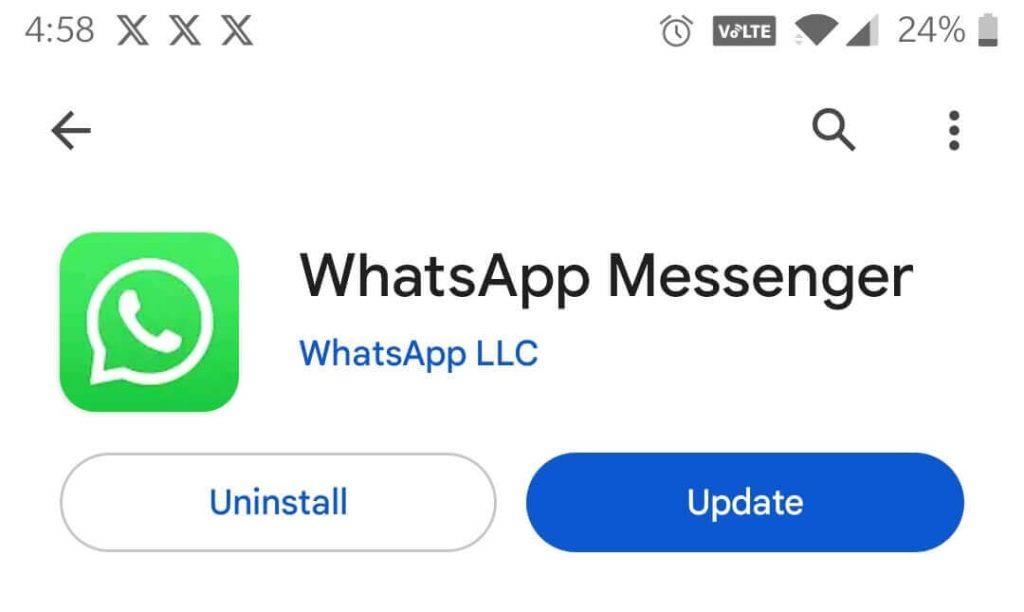
3. WhatsApp アプリが最新であることを確認するよう相手に要求する
自分のデバイスで WhatsApp を更新するだけでは、画面共有機能を有効にするのに十分ではありません。ビデオ通話中に画面共有アイコンが表示されない場合は、他の参加者がまだ WhatsApp を更新していない可能性があります。WhatsApp の画面共有機能を利用するには、あなたとビデオ通話の他の参加者の両方が WhatsApp の最新バージョンを使用している必要があります。したがって、期待どおりに機能しない場合は、通話の相手が実際に WhatsApp アプリケーションを更新したかどうかを確認することが重要です。
関連記事: WhatsApp チャネルが公開: チャネルの発見、参加、作成
4. WhatsAppを強制的に停止する
WhatsApp の画面共有機能をまだ使用できませんか? 心配しないでください。トラブルシューティングの次のステップでは、WhatsApp を強制的に閉じ、再度開いて画面共有を有効にします。場合によっては、アプリで不可解な不具合や問題が発生することがあります。WhatsApp を強制的に終了すると、これらの小さな問題が解決され、シームレスなエクスペリエンスが保証されます。以下では、WhatsApp を強制終了するプロセスを説明します。
Android の場合:
- WhatsApp アプリのアイコンを長押しして、[情報] をタップします。
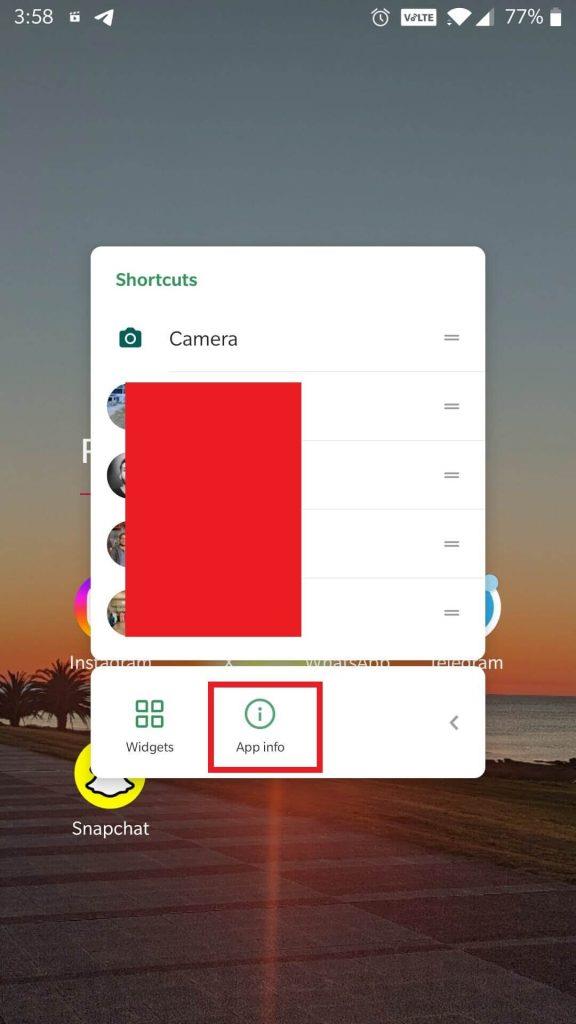
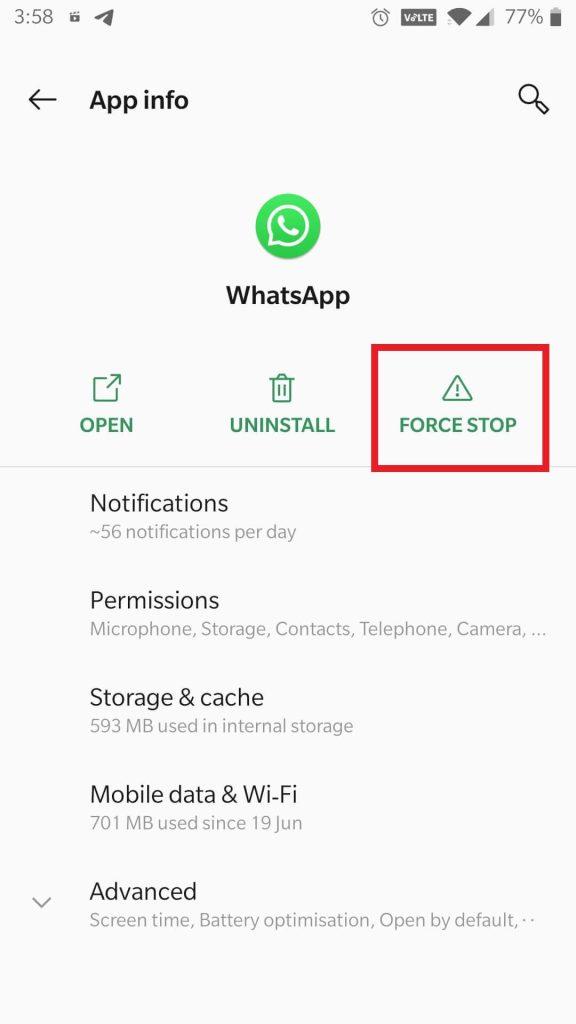
次に、WhatsApp を再度開き、ビデオ通話を開始し、画面の共有に進みます。運が良ければ、今回は問題が解決されており、中断されることなく画面共有を楽しむことができるでしょう。
iPhone の場合:
- 画面の下から上にスワイプするだけです。
- 開いているアプリのリストで WhatsApp を見つけ、上にスワイプ ジェスチャを実行して強制的に閉じます。
関連記事:クロスプラットフォーム チャット: シームレスなコミュニケーションに向けた WhatsApp の大胆な一歩
5. WhatsAppを再インストールする
以前のソリューションが効果がないと判明した場合は、WhatsApp を再インストールするというオプションを検討することをお勧めします。ただし、アンインストールを続行する前に、データ損失の可能性を防ぐためにバックアップを作成することが重要です。データを保護したら、アプリをアンインストールし、Google Play ストア (Android の場合) または App Store (iOS の場合) から再インストールします。アカウントをもう一度設定した後、ビデオ通話を開始して、画面共有の問題が解決されたかどうかを確認します。
関連記事: WhatsApp をより安全でプライベートなものにする方法
6.ロールアウトが完了するまでお待ちください
WhatsApp は、ソフトウェア アップデートを通じて世界中のユーザーに画面共有機能を段階的に導入しています。このロールアウトが完了するまでには、数日から数週間かかる場合があります。オプションが見つからない場合は、デバイスがまだアップデートを受信していない可能性があります。最新のアップデート通知に常に注意し、入手可能になったらすぐにインストールしてください。
こちらもお読みください:削除されたWhatsAppメッセージを復元するためのベストAndroidアプリ10選
WhatsApp の画面共有が機能しない問題が修正されました
WhatsApp の画面共有機能は、コラボレーション、トラブルシューティング、およびビデオ通話中のコミュニケーション強化のための貴重なツールです。画面共有で問題が発生した場合に、正常な状態に戻すためのさまざまな解決策を紹介します。インターネット接続の確認から、あなたと他の参加者の両方がアプリを更新していることの確認、さらには WhatsApp の強制終了や再インストールに至るまで、問題を解決するために実行できる手順はいくつかあります。さらに、WhatsApp は定期的にアップデートを公開するため、画面共有オプションがすぐに表示されない場合はしばらくお待ちください。
Windows、Android、iOS、macOS に関連するその他のトラブルシューティング ガイド、リスト、ヒントとテクニックについては、こちらをご覧ください。Facebook、 Instagram 、 YouTube など のソーシャル メディアで私たちをフォローしてください 。
次に読む:
WhatsApp マルチデバイス サポートを使用するには?